Windows 遅い原因を解消!高速化する5つのテクニック
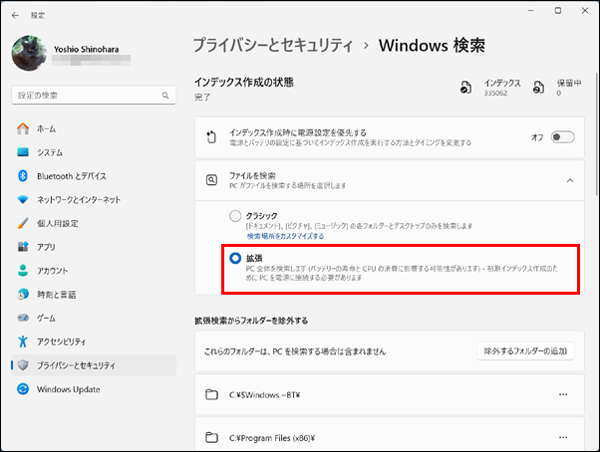
Windowsの動作が遅いと感じたことはありませんか?パフォーマンスの低下は、作業効率を落とし、ストレスの原因となります。この記事では、Windowsの動作が遅い原因を解消し、高速化するための5つのテクニックを紹介します。Windowsのメモリ不足やディスクの断片化、バックグラウンドで動作する不要なプログラムなどが動作が遅い原因として考えられます。
これらの問題を解決することで、Windowsの高速化を実現し、快適なPC環境を取り戻すことができます。SSDへの換装やメモリの増設などのハードウェアのアップグレードも効果的な方法のひとつです。また、ウイルススキャンを実行し、マルウェアやウイルスを検出し、削除することも重要です。
イントロダクション
Windowsの動作が遅いと感じたことはありませんか?日々の作業がスムーズに進まないと、ストレスが溜まるものです。そんなときは、不要なプログラムの起動やディスクの容量不足が原因かもしれません。Windowsのパフォーマンスを向上させるためには、まず問題の原因を特定する必要があります。よくある原因としては、メモリ不足やディスクの断片化、バックグラウンドで動作する不要なプログラム、またはウイルスやマルウェアの感染が挙げられます。
これらの問題を解決することで、Windowsのパフォーマンスを向上させ、快適なPC環境を取り戻すことができます。具体的には、スタートアッププログラムの整理やディスクのクリーンアップ、視覚効果の最適化などを行うことで、システムの高速化が期待できます。また、ハードウェアのアップグレード、例えばSSDへの換装やメモリの増設も有効な手段です。これらの方法を試すことで、Windowsの動作が劇的に改善されるでしょう。
Windowsが遅い原因
Windowsの動作が遅くなる原因はさまざまです。メモリ不足やディスクの断片化が主な原因のひとつです。また、バックグラウンドで動作する不要なプログラムが多数存在することも、パフォーマンスの低下につながります。さらに、ウイルスやマルウェアの感染もWindowsの動作を遅くする可能性があります。これらの要因が重なり、Windowsの起動やアプリケーションの実行が遅くなることがあります。
システムリソースの消費が激しいことも、Windowsの動作が遅くなる原因です。多数のアプリケーションを同時に実行している場合や、リソースを大量に消費するプログラムを実行している場合、システムのパフォーマンスが低下します。また、ハードディスクの容量不足も、Windowsの動作を遅くする可能性があります。ハードディスクの空き容量が少なくなると、システムの動作が遅くなることがあります。
Windowsの動作を高速化するには、これらの原因を解消する必要があります。具体的には、不要なプログラムの停止、ディスクのクリーンアップ、視覚効果の最適化などを行うことで、システムパフォーマンスの向上が期待できます。
高速化テクニック1: 不要なプログラムの起動停止
Windowsの動作が遅いと感じたとき、まず確認するべきことはスタートアッププログラムです。パソコン起動時に自動的に起動するプログラムが多すぎると、メモリを消費し、CPUの負荷が高くなります。不要なプログラムを無効にすることで、Windowsの起動時間を短縮し、全体的なパフォーマンスを向上させることができます。
スタートアッププログラムを整理するには、タスクマネージャーを開き、スタートアップタブで不要なプログラムを無効にします。ここで、システムリソースを消費しているプログラムを確認し、必要でないものは無効にすることが重要です。また、インストールされているソフトウェアの中には、ユーザーの知らないうちにスタートアップに登録されているものもあるため、定期的にチェックすることをお勧めします。
さらに、ディスクのクリーンアップを実行することで、一時ファイルやキャッシュを削除し、ディスク容量を増やすことができます。これにより、Windowsの動作がさらにスムーズになります。
高速化テクニック2: ディスクのクリーンアップ
Windowsの動作が遅い原因のひとつに、ディスクの空き容量不足があります。一時ファイルやキャッシュが溜まっていると、ディスクの容量を圧迫し、パフォーマンスの低下につながります。ディスクのクリーンアップを実行することで、これらの不要なファイルを削除し、空き容量を増やすことができます。これにより、Windowsの動作がスムーズになり、起動時間の短縮にもつながります。ディスクのクリーンアップは、Windowsに標準で搭載されているツールを使用することで簡単に実行できます。システムファイルのクリーンアップも含め、徹底的に不要なファイルを削除することで、ディスクの容量を回復し、Windowsの高速化を実現できます。
高速化テクニック3: 視覚効果の最適化
Windowsの動作が遅い場合、視覚効果を最適化することでパフォーマンスを向上させることができます。視覚効果とは、Windowsのデスクトップやウィンドウの動きを滑らかにするアニメーションやシャドウなどのことです。これらの効果は、システムリソースを消費するため、メモリやCPUの負荷を軽減するために無効にすることができます。具体的には、Windowsの設定でパフォーマンスオプションを開き、視覚効果を無効にするか、パフォーマンス優先に設定することで、システムリソースの消費を抑えることができます。これにより、Windowsの動作がスムーズになり、レスポンスが向上します。さらに、GPUの負荷も軽減されるため、グラフィック処理が向上する場合もあります。
高速化テクニック4: ウイルススキャンの実行
Windowsの動作が遅い原因として、ウイルスやマルウェアの感染が考えられます。これらの脅威を取り除くために、ウイルススキャンを定期的に実行することが重要です。ウイルススキャンを行うことで、マルウェアやウイルスを検出し、削除することができます。また、市販のアンチウイルスソフトウェアを使用することで、リアルタイムでの保護や、定期的なスキャンが可能になります。ウイルススキャンを実行することで、Windowsのパフォーマンスを向上させ、セキュリティを強化することができます。さらに、スキャン結果に基づいて、必要な対策を講じることで、Windowsの動作を高速化することができます。
高速化テクニック5: ハードウェアのアップグレード
Windowsのパフォーマンスを向上させるためには、ハードウェアのアップグレードが効果的な手段となります。特に、SSDへの換装は大きな効果をもたらします。従来のHDDに比べて、SSDはデータの読み書きが大幅に高速化されるため、アプリケーションの起動やファイルの読み込みが迅速になります。また、メモリの増設も有効です。メモリが不足すると、Windowsは仮想メモリを使用せざるを得なくなり、パフォーマンスが低下します。メモリを増設することで、仮想メモリへの依存を減らし、全体的なパフォーマンスの向上が期待できます。これらのハードウェアのアップグレードにより、Windowsの動作が大幅に改善され、快適なPC環境を取り戻すことができます。
まとめ
Windowsの動作が遅い原因を特定し、高速化するためのテクニックを紹介します。スタートアッププログラムの整理やディスクのクリーンアップを実行することで、不要なプログラムやファイルを削除し、パフォーマンスを向上させることができます。また、視覚効果を無効にすることで、システムリソースを解放し、パフォーマンス優先の環境を実現できます。さらに、ウイルススキャンを実行することで、マルウェアやウイルスの感染を検出し、削除することができます。ハードウェアのアップグレード、例えばSSDへの換装やメモリの増設も、Windowsのパフォーマンスを向上させる効果的な方法です。これらのテクニックを実践することで、快適なPC環境を取り戻すことができます。
よくある質問
Windowsが遅い原因は何ですか?
Windowsが遅い原因はさまざまですが、主な原因としてはハードディスクの容量不足や不要なプログラムの起動、マルウェア感染などが挙げられます。また、システムファイルの破損やドライバーの不具合もパフォーマンスの低下につながることがあります。さらに、複数のアプリケーションを同時に実行している場合や、バックグラウンドで動作しているサービスが多い場合にも、システムが遅くなることがあります。これらの原因を特定し、適切な対策を講じることで、Windowsのパフォーマンスを改善することができます。
高速化するための5つのテクニックとは何ですか?
Windowsを高速化するための5つのテクニックとしては、まずスタートアッププログラムの管理が挙げられます。不要なプログラムが起動時に自動的に実行されるのを防ぐことで、システムの起動時間を短縮できます。次に、ディスクのクリーンアップやディスクデフラグを行うことで、ハードディスクのパフォーマンスを向上させることができます。また、不要なソフトウェアのアンインストールやマルウェアのスキャンも有効です。さらに、Windowsの更新やドライバーの更新を行うことで、システムの安定性とパフォーマンスを高めることができます。
Windowsの高速化は自分でできますか?
はい、Windowsの高速化は自分で行うことができます。上記のテクニックを実践することで、システムのパフォーマンスを向上させることができます。ただし、システムファイルの操作やレジストリの編集など、ある程度のコンピューター知識が必要な操作もあります。もし不安がある場合は、公式のMicrosoftサポートや信頼できるIT専門家に相談することをお勧めします。また、自動化ツールを使用することで、簡単にシステムのメンテナンスを行うこともできます。
Windowsの高速化は安全ですか?
Windowsの高速化は、適切な方法で行えば安全です。ただし、不適切な操作や信頼できないソフトウェアの使用は、システムの不安定化やデータ損失のリスクを高める可能性があります。公式のMicrosoftガイドラインに従い、信頼できるソフトウェアを使用することで、安全にWindowsの高速化を実現できます。また、重要なデータのバックアップを定期的に行うことで、万が一の事態に備えることができます。
Deja una respuesta
Lo siento, debes estar conectado para publicar un comentario.
関連ブログ記事